Co je Wallpapers Toolbar?
Wallpapers Toolbar je potenciálně nežádoucí program (PUP), který je inzerován jako rozšíření prohlížeče, která vám umožní změnit pozadí domovské stránky. Vyvinutý společností Mindspark Interactive Network, tento program PUP může dostat do vašeho počítače přes softwarových balíčků aniž by si všiml. To bude měnit nechtěné váš prohlížeč konec pokusu přesměrovat na sponzorované webové stránky. Bude také sledovat vaše činnosti při procházení Internetu, shromažďování informací o vašich zvyklostí při procházení. Není sice obvyklá, prohlížeč únosci lze také vystavit uživatele nespolehlivé obsahu, což může nakonec vést k napadení malwarem. Byste neměli věřit klamavé mláďat, které se dostanou do vašeho počítače bez vašeho výslovného souhlasu. Doporučujeme co nejdříve odstranit Wallpapers Toolbar.
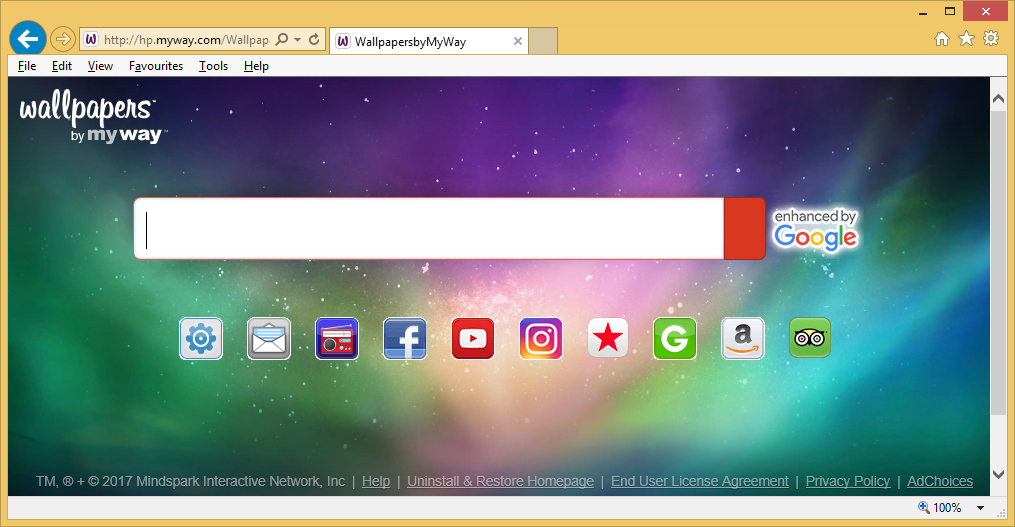
Proč odstranit Wallpapers Toolbar?
Wallpapers Toolbar lze získat z oficiálních stránek. Ale to může také infikovat váš počítač prostřednictvím svobodného software balíčky. Pokud máte ve zvyku stahovat spoustu svobodného softwaru, je třeba mít kvalitní pokládku návyky. V mnoha případech freeware splyne skupinové položky. Pokud chcete jim zabránit v instalaci, je třeba jej a že lze provádět pouze v nastavení Upřesnit (vlastní). Vždy zvolte nastavení a zrušte zaškrtnutí políčka vedle možností přidané položky. Je-li to jít s výchozím režimem, bude nakonec umožní všechny ty přidané položky, které chcete nainstalovat. Ať už jste jej získali, doporučujeme odinstalovat Wallpapers Toolbar.
Je-li Wallpapers Toolbar nainstalován bez vašeho souhlasu, prohlížeč náhlé změny by mohlo přijít jako překvapení. Na hp.myway.com, který je známý prohlížeč únosce se změní domovskou stránku a nové karty. Nejste vyzváni k povolení tyto změny a že nelze vrátit zpět, pokud odstranit Wallpapers Toolbar z vašeho počítače. Bude umožněno změnit pozadí a bude věnována zástupce webové stránky jako YouTube, Facebook a Instagram. Také zobrazí se vyhledávací pole, které bude generovat sponzorované výsledky. Prohlížeč únosci primárně existují generovat provoz pro ty sponzorované webové stránky a co lepší způsob, jak to udělat, než vyhledávač. Pokud něco hledáte, budete mít spoustu reklama výsledky, které by vedly k nesouvisející stránky. Jste mohl dokonce být vedly k nebezpečné, malware sužovaných webové stránky a konec s škodlivý počítačový virus na vašem počítači. Nemyslíme si, že byste měli důvěřovat této pochybné rozšíření a odinstalovat Wallpapers Toolbar.
odstranění Wallpapers Toolbar
Existují dva způsoby, jak odstranit Wallpapers Toolbar. Můžete získat spolehlivé odstranění nástroj a nechat ji vymazat Wallpapers Toolbar pro vás. Nebo můžete zkusit se postarat o odstranění Wallpapers Toolbar ručně. Nicméně budete muset vyhledat sami a někteří uživatelé boj s tím.
Offers
Stáhnout nástroj pro odstraněníto scan for Wallpapers ToolbarUse our recommended removal tool to scan for Wallpapers Toolbar. Trial version of provides detection of computer threats like Wallpapers Toolbar and assists in its removal for FREE. You can delete detected registry entries, files and processes yourself or purchase a full version.
More information about SpyWarrior and Uninstall Instructions. Please review SpyWarrior EULA and Privacy Policy. SpyWarrior scanner is free. If it detects a malware, purchase its full version to remove it.

WiperSoft prošli detaily WiperSoft je bezpečnostní nástroj, který poskytuje zabezpečení před potenciálními hrozbami v reálném čase. Dnes mnoho uživatelů mají tendenci svobodného soft ...
Stáhnout|více


Je MacKeeper virus?MacKeeper není virus, ani je to podvod. Sice existují různé názory o programu na internetu, spousta lidí, kteří tak notoricky nenávidí program nikdy nepoužíval a jsou je ...
Stáhnout|více


Tvůrci MalwareBytes anti-malware nebyly sice v tomto podnikání na dlouhou dobu, dělají si to s jejich nadšení přístupem. Statistika z takových webových stránek jako CNET ukazuje, že tento ...
Stáhnout|více
Quick Menu
krok 1. Odinstalujte Wallpapers Toolbar a související programy.
Odstranit Wallpapers Toolbar ze Windows 8
Klepněte pravým tlačítkem v levém dolním rohu obrazovky. Jakmile objeví Menu rychlý přístup, zvolit vybrat ovládací Panel programy a funkce a vyberte odinstalovat software.


Z Windows 7 odinstalovat Wallpapers Toolbar
Klepněte na tlačítko Start → Control Panel → Programs and Features → Uninstall a program.


Odstranit Wallpapers Toolbar ze systému Windows XP
Klepněte na tlačítko Start → Settings → Control Panel. Vyhledejte a klepněte na tlačítko → Add or Remove Programs.


Odstranit Wallpapers Toolbar z Mac OS X
Klepněte na tlačítko Go tlačítko v horní levé části obrazovky a vyberte aplikace. Vyberte složku aplikace a Hledat Wallpapers Toolbar nebo jiný software pro podezřelé. Nyní klikněte pravým tlačítkem myši na každé takové položky a vyberte možnost přesunout do koše, a pak klepněte na ikonu koše a vyberte vyprázdnit koš.


krok 2. Odstranit Wallpapers Toolbar z vašeho prohlížeče
Ukončit nežádoucí rozšíření z aplikace Internet Explorer
- Klepněte na ikonu ozubeného kola a jít na spravovat doplňky.


- Vyberte panely nástrojů a rozšíření a eliminovat všechny podezřelé položky (s výjimkou Microsoft, Yahoo, Google, Oracle nebo Adobe)


- Ponechejte okno.
Změnit domovskou stránku aplikace Internet Explorer, pokud byl pozměněn virem:
- Klepněte na ikonu ozubeného kola (menu) v pravém horním rohu vašeho prohlížeče a klepněte na příkaz Možnosti Internetu.


- V obecné kartu odstranit škodlivé adresy URL a zadejte název vhodné domény. Klepněte na tlačítko použít uložte změny.


Váš prohlížeč nastavit tak
- Klepněte na ikonu ozubeného kola a přesunout na Možnosti Internetu.


- Otevřete kartu Upřesnit a stiskněte tlačítko obnovit


- Zvolte Odstranit osobní nastavení a vyberte obnovit jeden víc času.


- Klepněte na tlačítko Zavřít a nechat váš prohlížeč.


- Pokud jste nebyli schopni obnovit vašeho prohlížeče, používají renomované anti-malware a prohledat celý počítač s ním.
Smazat Wallpapers Toolbar z Google Chrome
- Přístup k menu (pravém horním rohu okna) a vyberte nastavení.


- Vyberte rozšíření.


- Eliminovat podezřelé rozšíření ze seznamu klepnutím na tlačítko koše vedle nich.


- Pokud si nejste jisti, které přípony odstranit, můžete je dočasně zakázat.


Obnovit domovskou stránku a výchozí vyhledávač Google Chrome, pokud byl únosce virem
- Stiskněte tlačítko na ikonu nabídky a klepněte na tlačítko nastavení.


- Podívejte se na "Otevření konkrétní stránku" nebo "Nastavit stránky" pod "k zakládání" možnost a klepněte na nastavení stránky.


- V jiném okně Odstranit škodlivý vyhledávací stránky a zadejte ten, který chcete použít jako domovskou stránku.


- V části hledání vyberte spravovat vyhledávače. Když ve vyhledávačích..., odeberte škodlivý hledání webů. Doporučujeme nechávat jen Google, nebo vaše upřednostňované Vyhledávací název.




Váš prohlížeč nastavit tak
- Pokud prohlížeč stále nefunguje požadovaným způsobem, můžete obnovit jeho nastavení.
- Otevřete menu a přejděte na nastavení.


- Stiskněte tlačítko Reset na konci stránky.


- Klepnutím na tlačítko Obnovit ještě jednou v poli potvrzení.


- Pokud nemůžete obnovit nastavení, koupit legitimní anti-malware a prohledání počítače.
Odstranit Wallpapers Toolbar z Mozilla Firefox
- V pravém horním rohu obrazovky stiskněte menu a zvolte doplňky (nebo klepněte na tlačítko Ctrl + Shift + A současně).


- Přesunout do seznamu rozšíření a doplňky a odinstalovat všechny podezřelé a neznámé položky.


Změnit domovskou stránku Mozilla Firefox, pokud byl pozměněn virem:
- Klepněte v nabídce (pravém horním rohu), vyberte možnosti.


- Na kartě Obecné odstranit škodlivé adresy URL a zadejte vhodnější webové stránky nebo klepněte na tlačítko Obnovit výchozí.


- Klepnutím na tlačítko OK uložte změny.
Váš prohlížeč nastavit tak
- Otevřete nabídku a klepněte na tlačítko Nápověda.


- Vyberte informace o odstraňování potíží.


- Tisk aktualizace Firefoxu.


- V dialogovém okně potvrzení klepněte na tlačítko Aktualizovat Firefox ještě jednou.


- Pokud nejste schopni obnovit Mozilla Firefox, Prohledejte celý počítač s důvěryhodné anti-malware.
Odinstalovat Wallpapers Toolbar ze Safari (Mac OS X)
- Přístup k menu.
- Vyberte předvolby.


- Přejděte na kartu rozšíření.


- Klepněte na tlačítko Odinstalovat vedle nežádoucích Wallpapers Toolbar a zbavit se všech ostatních neznámých položek stejně. Pokud si nejste jisti, zda je rozšíření spolehlivé, nebo ne, jednoduše zrušte zaškrtnutí políčka Povolit pro dočasně zakázat.
- Restartujte Safari.
Váš prohlížeč nastavit tak
- Klepněte na ikonu nabídky a zvolte Obnovit Safari.


- Vyberte možnosti, které chcete obnovit (často všechny z nich jsou vybrána) a stiskněte tlačítko Reset.


- Pokud nemůžete obnovit prohlížeč, prohledejte celou PC s autentickou malware odebrání softwaru.
Site Disclaimer
2-remove-virus.com is not sponsored, owned, affiliated, or linked to malware developers or distributors that are referenced in this article. The article does not promote or endorse any type of malware. We aim at providing useful information that will help computer users to detect and eliminate the unwanted malicious programs from their computers. This can be done manually by following the instructions presented in the article or automatically by implementing the suggested anti-malware tools.
The article is only meant to be used for educational purposes. If you follow the instructions given in the article, you agree to be contracted by the disclaimer. We do not guarantee that the artcile will present you with a solution that removes the malign threats completely. Malware changes constantly, which is why, in some cases, it may be difficult to clean the computer fully by using only the manual removal instructions.
